有时,您从 DVD 上翻录电影并将其保存在计算机上。但 ISO 文件与大多数媒体播放器不兼容,尤其是在移动设备上。因此,您需要在计算机上将 ISO 文件转换为 MP4,才能在手机或 iPad 上观看这部电影。在本文中,您可以学习 2 种方法 将ISO转换为MP4 在 Windows 和 Mac 上轻松实现。
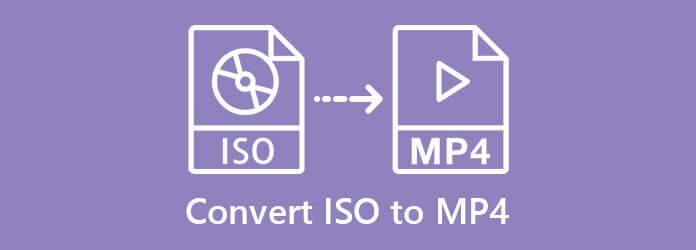
部分1。 为什么需要将 ISO 转换为 MP4
ISO 是一种在转换 DVD 后保存 DVD 或蓝光内容的格式/蓝光转ISO 在硬盘驱动器或在线存储服务上。 它是一个存档文件,而不是视频和音频文件。 所以,你不能直接播放 ISO 文件。 此外,ISO 文件总是有一个大尺寸。 当您想在计算机上保存 ISO 文件时,它会成为您硬盘的沉重负担。 如果将 ISO 文件转换为 MP4,则可以减少几乎 80% 的 ISO 大小而不会丢失文件数据。
此外,ISO 文件与许多设备和播放器不兼容。 如果要在手机上播放ISO文件,则必须将其转换为MP4或其他可以在移动设备上播放的格式。 使用 MP4 格式,您可以在各种设备上打开文件,包括台式机和移动设备、电视和游戏机。 此外,共享和编辑 MP4 文件也很容易。
部分2。 如何使用免费 DVD Ripper 将 ISO 转换为 MP4
要将 ISO 转换为 MP4,您需要专业的工具。 蓝光影碟 免费 DVD Ripper 是 Windows 计算机上的强大软件,可让您翻录 DVD 并将其转换为各种格式。
- 支持转换 DVD,包括 DVD-5/DVD-9、DVD 文件夹和 ISO 文件。
- 转换 ISO 文件,不会造成任何质量损失。
- 编辑功能允许您调整细节并装饰您的 MP4 视频。
- 组织良好且清晰的界面易于使用。
免费下载
对于Windows
安全下载
步骤 1。 在您的计算机上下载并启动 Free DVD Ripper,然后您需要添加 ISO 文件。
您应该在本地磁盘上找到 ISO 文件并右键单击该文件。 然后选择 安装 在菜单中将 ISO 文件作为 DVD 文件夹打开。 返回 DVD Ripper 并单击 装入光盘 下拉按钮。 选择 载入DVD资料夹 打开其中的 ISO 文件。

步骤 2。 然后点击 本人简介 字段以选择要导出的格式。 然后选择 一般视频 在菜单中。 菜单中有几种 MP4 格式,具有不同的编解码器。 选择您要导出的那个。

步骤 3。 您也可以通过单击 个人设置 旁边 本人简介 场地。 它允许您调整视频和音频参数,如分辨率、编码器、帧速率、纵横比等。

步骤 4。 要开始转换,您应该单击 转化率 界面底部的按钮。 您可以在界面底部看到输出文件的目的地。 如果你想改变它,你可以点击 浏览 选项来选择一个文件夹。 转换后,您可以在文件夹中找到 MP4 文件。
该工具允许您翻录 DVD 并 将 DVD ISO 文件转换为 MP4。 但是,如果您想在使用更高级的功能进行转换之前编辑 ISO 文件,Free DVD Ripper 无法实现。
部分3。 如何使用 Video Converter Ultimate 将 ISO 转换为 MP4
蓝光影碟 Video Converter Ultimate 使您可以将 ISO 电影文件直接转换为 MP4,并使用更多的编辑功能来升级 MP4 文件。
- 多个输出设置允许您调整 MP4 视频的细节。
- 提供高级编辑功能,剪切 MP4 影片中不需要的部分。
- 一键将 ISO 转换为 MP4,而不会损失质量。
免费下载
对于Windows
安全下载
免费下载
对于macOS
安全下载
步骤 1。 下载并启动 Video Converter Ultimate 后,您需要添加 ISO 文件。 点击 开膛手 主界面上的选项卡。 然后点击 载入DVD ISO ,在 加载DVD 下拉式菜单。 您可以在浏览窗口中选择 ISO 文件。
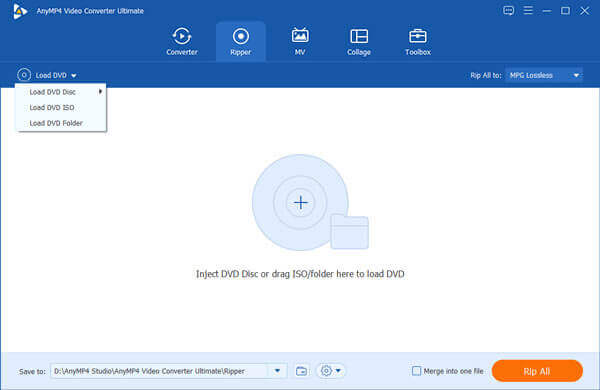
步骤 2。 然后您应该选择导出文件。 点击 翻录到 界面右侧的字段。 然后您可以在菜单中选择 MP4 格式。
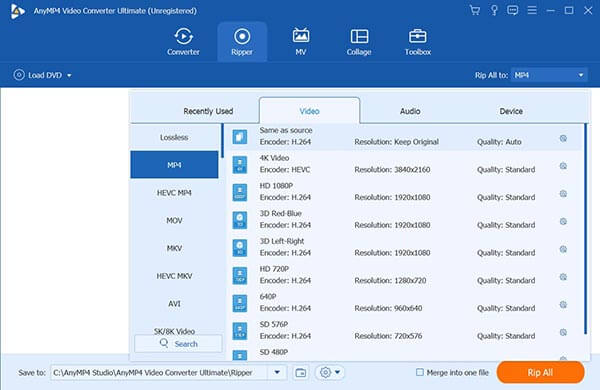
步骤 3。 在转换之前,您可以调整 MP4 文件的设置。 您可以在界面中选择音轨。 点击 剪式 图标进入剪裁界面。 您可以切割不需要的部分以减小尺寸。
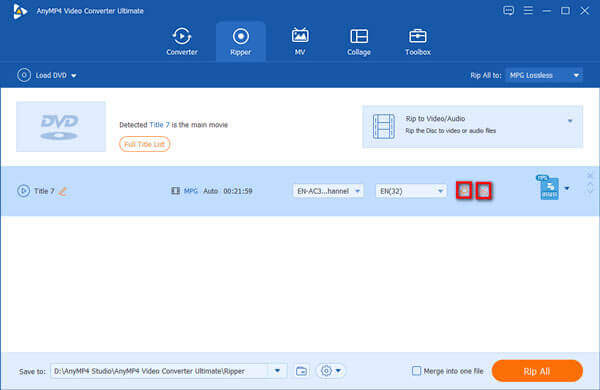
步骤 4。 要开始转换,您应该单击 全部翻录 界面上的按钮。处理完成后,您可以在您设置的文件夹中找到MP4文件

想了解如何 将DVD翻录为ISO,您可以在此处进行检查。
部分4。 有关将 ISO 转换为 MP4 的常见问题解答
-
VLC 媒体播放器可以将 ISO 转换为 MP4 吗?
是的,它可以。 VLC 媒体播放器是一个开源播放器,支持将 ISO 或翻录 DVD 转换为包括 MP4 在内的各种格式。
-
将 ISO 转换为 MP4 需要多长时间?
这取决于。 如果 ISO 文件很大,可能需要很长时间才能完成转换。 通常,使用 Free DVD Ripper 和 Free Blu-ray Ripper 转换可以持续大约 5 分钟。
-
如何在 Mac 上将 ISO 转换为 MP4?
您可以在 Mac 上下载和使用一些专业的第三方转换器。 例如,Video Converter Ultimate 是一个强大的工具,可让您将 ISO 转换为 MP4。
结束了
本文分享了 2 个经过验证的方法 将ISO转换为MP4。通过执行此操作,您可以在计算机或手机上以 MP4 格式播放 DVD 电影。您可以使用 Bluraycopys Free DVD Ripper。如果您需要修剪 ISO 影片,Video Converter Ultimate 可以在 Windows 和 Mac 上轻松实现。您可以从网站下载软件并开始免费试用。

